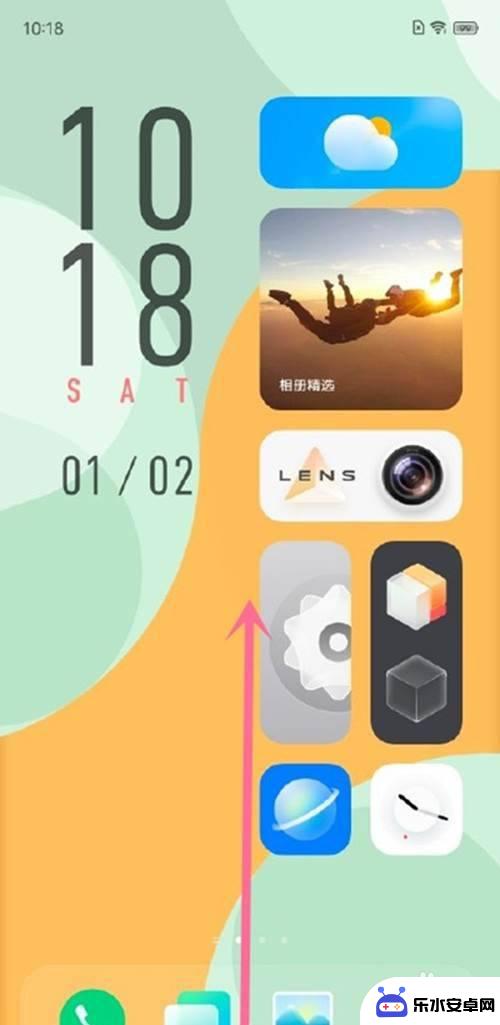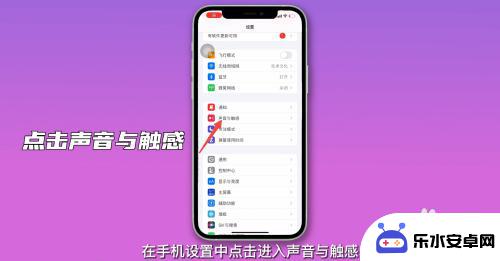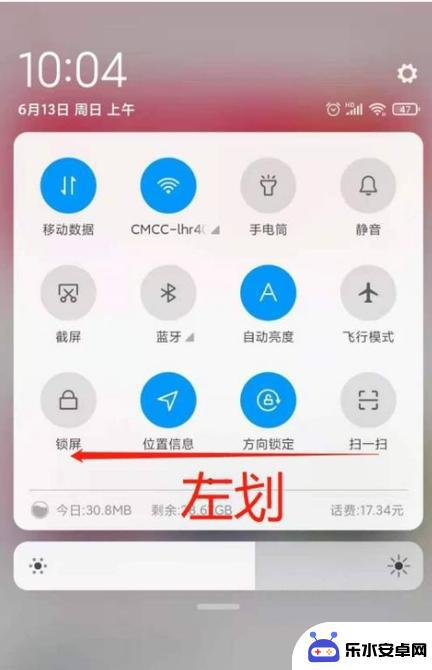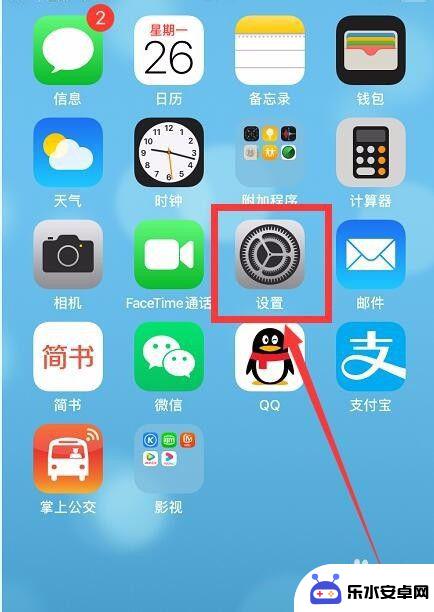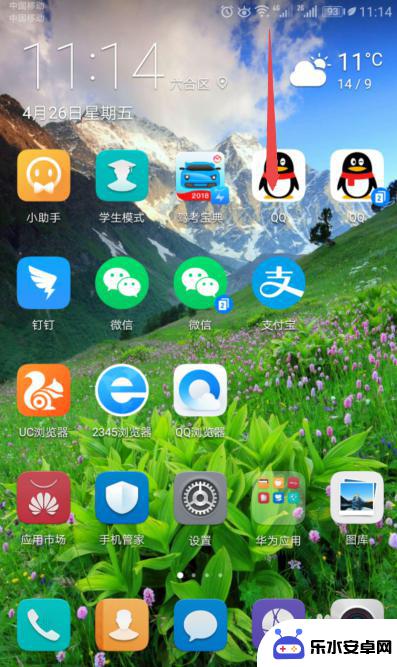循环模式设置苹果手机怎么设置 Apple Music如何设置单曲循环
时间:2024-02-16来源:乐水安卓网
在日常生活中,我们经常会使用苹果手机来播放音乐,而Apple Music作为一个非常受欢迎的音乐播放平台,为我们提供了丰富多样的音乐资源,有时候我们可能会遇到这样的情况:在听到一首特别喜欢的歌曲时,我们希望将其设置为单曲循环,以便反复欣赏。如何在苹果手机中设置单曲循环呢?下面就让我们一起来了解一下循环模式设置中的单曲循环功能吧!
Apple Music如何设置单曲循环
操作方法:
1.苹果手机中,打开苹果手机自带音乐软件(也就是apple music)
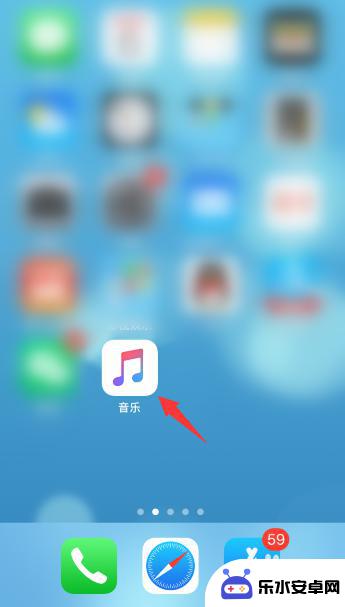
2.点击“播放列表”
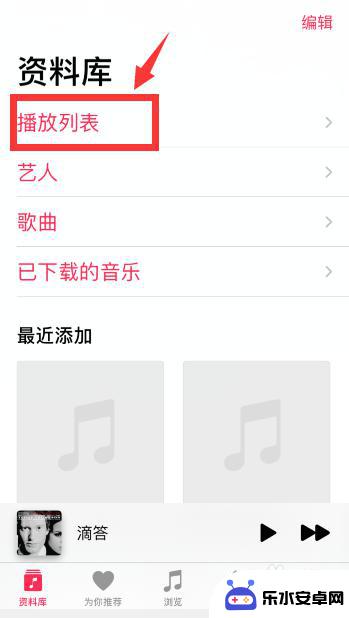
3.选择要单曲循环播放的音乐,点击播放
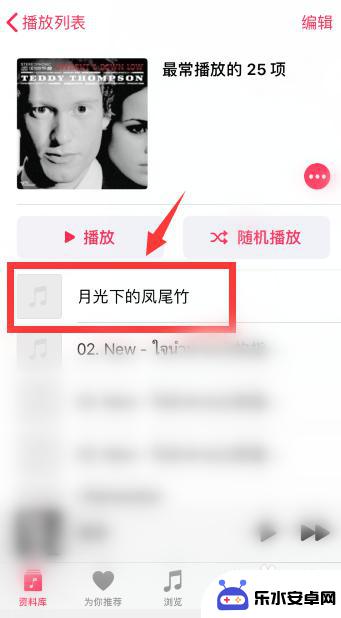
4.然后点击底部正在播放的音乐
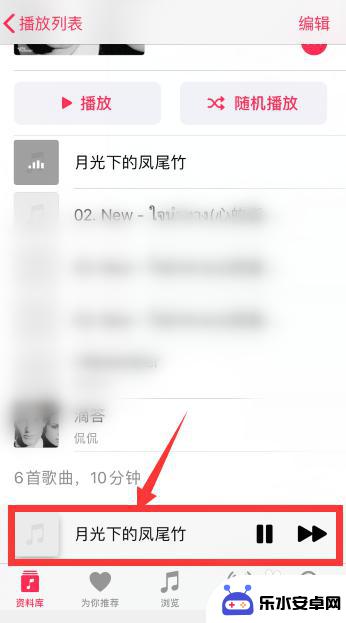
5.打开后,点击待播清单最右侧的图标(设置播放方式的图标)
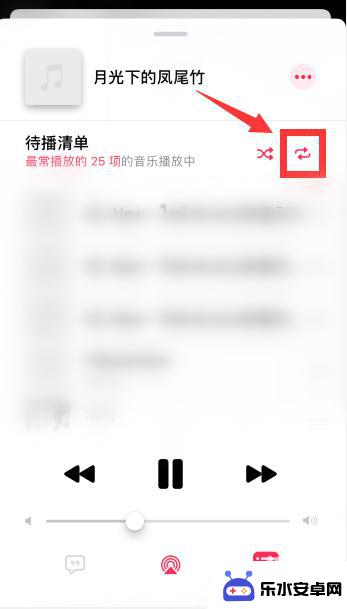
6.每点击一次图标就会发生变化
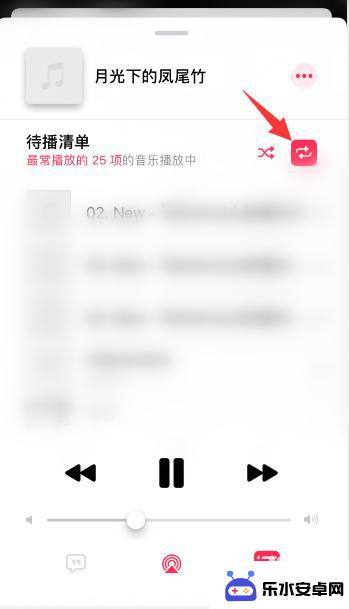
7.当点击到图标中出现了一个很小的“1”,就是单曲循环模式了
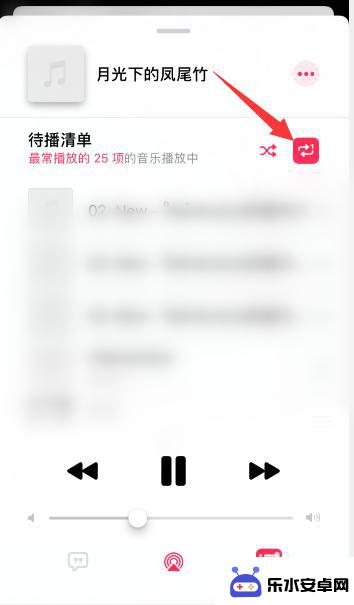
8.总结
1、苹果手机中,打开苹果手机自带音乐软件(也就是apple music),点击“播放列表”,选择要单曲循环播放的音乐,点击播放
2、然后点击底部正在播放的音乐,点击待播清单最右侧的图标
3、每点击一次图标就会发生变化,当点击到图标中出现了一个很小的“1”,就是单曲循环模式了
以上是关于如何设置苹果手机的循环模式设置的全部内容,如果有遇到相同情况的用户,可以按照小编的方法来解决。